Используйте эту процедуру для формирования линии разреза и обозначений разреза на каждом конце. Линия разреза проводится, указывая начальную точку, конечную точку длину и высоту разреза. Можно указать дополнительные точки между начальной и конечной для создания изломов в разрезе. Линия разреза действует как разрезающая плоскость, образуя разрез модели здания.
- На палитре инструментов, принятой по умолчанию, нажмите на вкладку "Проектирование", а затем выберите инструмент "Вертикальный разрез".
При необходимости прокрутите палитру для отображения необходимого инструмента.
Прим.: Или щелкните
 .
. 
- Укажите начальную точку линии разреза.
- Продолжайте, при необходимости, указывать точки для определения линии разреза.
Можно создавать изломы линии разреза для прорезания частей модели здания, которые необходимо показать в разрезе, но которые не находятся на прямой линии движения.
- Укажите конечную точку линии сечения и нажмите Enter.
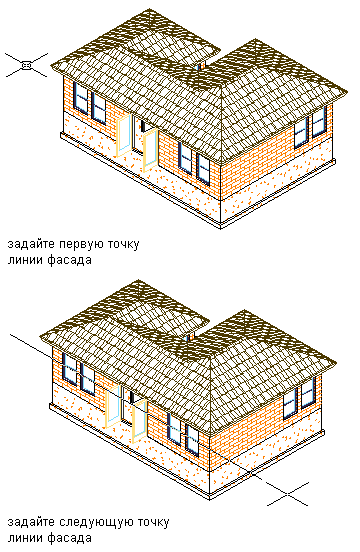
Укажите начальную и конечную точки линии сечения в 3D виде.
- Укажите длину сечения или нажмите клавишу Enter, чтобы выбрать длину, рассчитанную по конечным точкам линии.
Линия разреза отображается на чертеже. В зависимости от направления рисования линии разреза обозначения разреза указывают направление разреза.
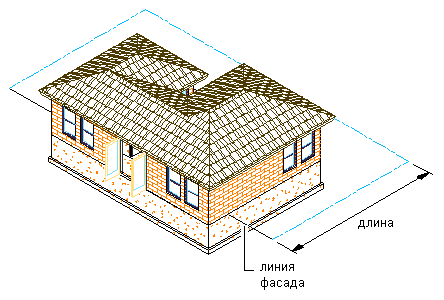
Обозначения разреза представляют собой многовидовые блоки, привязанные к линии разреза. Можно редактировать обозначения сечения для изменения отображаемой информации.
Высота линии сечения задается в соответствии с границами выбранных объектов. Можно изменить свойства линии для изменения высоты и глубины сечения, добавить нижнюю часть или добавить графические разделы.